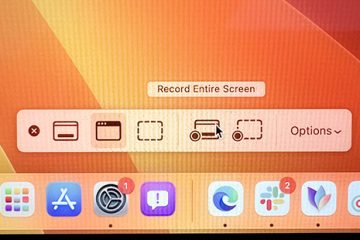Ebben a bejegyzésben megmutatjuk, hogyan lehet javítani az Epic Game indítása vagy frissítése sikertelen: A szükséges előfeltételek telepítése sikertelen, Hiba160SU-PQRor LS-0019 a Windows 11/10 PC-jén.
Amikor néhány felhasználó megpróbált játékokat telepíteni az Epic Games segítségével, Epic Games hibaüzenetet kaptak, A szükséges előfeltételek telepítése sikertelen volt, Hibakód: SU-PQR1603 vagy A játék előfeltételeinek telepítése sikertelen, LS-0019 hiba. A felhasználók pontosan a következő üzenetet látják:
Az indítás nem sikerült
Aelőfeltételeit nem sikerült telepíteni.
Hibakód: LS-0019-IS-PQR1638
VAGY
Az önfrissítés sikertelen
A szükséges előfeltételek telepítése nem sikerült. Kérjük, forduljon az ügyfélszolgálathoz.
Hibakód: SU-PQR1603
Tehát , ha a következőt látja: Epic Game hiba A szükséges előfeltételek telepítése sikertelen, Hiba: SU-PQR1603, LS-0019, a probléma megoldásához ellenőrizze az ebben a bejegyzésben említett megoldásokat.
Szükséges előfeltételek nem sikerült telepíteni, SU-PQR1603 vagy LS-0019 hiba
Ha találkozik az Epic Game Launcher programmal A szükséges előfeltételek telepítése sikertelen, Hiba SU-PQR1603 vagy LS-0019, akkor használja a következő megoldásokat:
Indítsa újra a PCRun Epic Game indítót rendszergazdaként Írási és olvasási engedély engedélyezése a Windows-fájl helyén. Frissítse az indítót. Írja be a-skipBuildPatchPrereq parancsot az Epic Games Launcher célparaméterbe. Telepítse újra a Microsoft Visual C++ újraterjeszthető elemeit.
Kezdjük el a megoldásokat.
1 ] Indítsa újra a számítógépet
Először is indítsa újra a c számítógépet, függetlenül a képernyőn megjelenő hibaüzenettől. Ez kiüríti az összes jelentéktelen adatot, hibát és hibát, és ezzel lehetővé teszi, hogy tiszta lappal rendelkezzen az Epic Games Launcher számára. Miután újraindította a számítógépet, indítsa el az Epic Games alkalmazást, és ellenőrizze, hogy a probléma továbbra is fennáll-e. Ha a számítógép újraindítása nem működik, folytassa a következő megoldással.
2] Futtassa az Epic Game Launcher programot rendszergazdaként
Az adminisztrátori jogosultságok hiánya lehet az egyik oka annak, hogy a játék telepítése során felmerül a probléma. Ilyen esetben megpróbálhatja adminisztrátorként futtatni az Epic Game indítót, és ellenőrizni, hogy a probléma továbbra is fennáll-e vagy sem. Ehhez kattintson a jobb gombbal az indító ikonra, majd válassza a Futtatás rendszergazdaként lehetőséget. Miután ezt megtette, indítsa el a játékot, és ez elvégzi a munkát Ön helyett. Ha ez bevált az Ön számára, akkor a játék tulajdonságait is beállíthatja, hogy megbizonyosodjon arról, hogy mindig rendszergazdai jogosultságokkal nyílik meg. Ehhez kövesse az előírt lépéseket.
Kattintson jobb gombbal az Epic Games elemre, és válassza a Tulajdonságok lehetőséget. Lépjen a Kompatibilitás fülre. Jelölje be a Futtassa ezt a programot rendszergazdaként jelölőnégyzetet. Kattintson az Alkalmaz > Ok gombra.
Remélhetőleg ez megoldja a trükköt.
3] Olvasási és írási engedély engedélyezése a Windows-fájl helyén
Az egyik ok, amiért az Epic Games alkalmazás nem települ a számítógépen az engedélyek hiánya. Ebben az esetben olvasási és írási engedélyt adunk a probléma megoldásához, és a következőképpen teheti meg ugyanezt:
Nyissa meg a mappát, ahová a játékot telepítenie kell. Kattintson rá a jobb gombbal. és válassza a Tulajdonságok lehetőséget.A Biztonság lapon kattintson a felhasználónevére, és ellenőrizze, hogy rendelkezik-e olvasási és írási jogosultsággal.Ha nincs ilyen engedélye, kattintson a Szerkesztés gombra. Jelölje be az Olvasás melletti négyzeteket. strong> és az Write opciót.
Ha kész, indítsa el az Epic Games alkalmazást, és nézze meg, hogy telepítheti-e játékait a hibaüzenet megjelenése nélkül.
4] Frissítse a indító
Általában az Epic Games elindításakor frissítéseket keres, és telepíti az elérhetőket. Ha azonban ez nem sikerül, manuálisan kell ellenőriznünk a frissítéseket. Ehhez kövesse az előírt lépéseket.
Indítsa el az Epic Games alkalmazást. Kattintson a profiljára. Nyissa meg a Beállításokat, majd kattintson az Újraindítás és frissítés lehetőségre.
A frissítés után indítsa el az Epic Games játékokat, és nézze meg ha a probléma továbbra is fennáll. Remélhetőleg ez elvégzi a munkát.
5] Írja be a SkipBuildPatchPrereq-et az Epic Games Launcher célparaméterébe
Egyes felhasználók szerint a-SkipBuildPatchPrereq hozzáadása az Epic Target paraméteréhez A játékok megoldják a problémákat a számítógépükön. Ne feledje, hogy ez egy megoldás, és nem megoldás. Ugyanezt fogjuk megtenni, és megnézzük, hogy a probléma továbbra is fennáll-e vagy sem.
Kattintson jobb gombbal az Epic Games Launcher elemre, és válassza a Tulajdonságok lehetőséget. A Parancsikon lapon lépjen a célmezőre. Most fűzze hozzá a -SkipBuildPatchPrereq. Kattintson az Alkalmaz és az OK gombra.
A folyamat elvégzése után rendszergazdai jogosultságokkal kell futtatnia a programot. Remélhetőleg sikerül megoldani a problémát.
6] A Microsoft Visual C++ újraterjeszthető program újratelepítése
Végül, de nem utolsósorban a hibakódok egyik legnagyobb okozója a sérült Microsoft Visual C++ újraterjeszthető. Számos tényező tönkreteheti az eszközt, de a javításhoz a legjobb megoldás a Microsoft Visual C++ Redistributables újratelepítése. Ehhez kövesse az előírt lépéseket.
Indítsa el a Beállításokat.Nyissa meg az Alkalmazások > Alkalmazások és funkciók menüpontot. Keressen rá a „Microsoft Visual C++ Redistributables” kifejezésre.
>Windows esetén 11: Kattintson a három függőleges pontra, majd az Eltávolítás elemre.
>Windows 10 esetén: koppintson az alkalmazásra, majd kattintson az Eltávolítás gombra. Az alkalmazás eltávolítása után töltse le és telepítse a Microsoft Visual C++ Redistributables legújabb verzióját.
Az újratelepítési folyamat befejezése után indítsa el az Epic Games alkalmazást, és ellenőrizze, hogy a probléma továbbra is fennáll-e.
Olvassa el: Epic Games hibakód 200_001.
Hogyan javíthatom ki az Epic Games 0xc000007b számú Windows-hibáját?
A 0xc000007b hibakód akkor jelenik meg, ha egy alkalmazás nem indul el. Ennek számos oka lehet, például az inkompatibilitás, a sérült telepítési adathordozó, az elavult vagy sérült DirectX és a Visual C++ újraterjeszthető fájlok a leggyakoribbak. Ha a hibakódot látja az Epic Gamesben, tekintse meg a 0xc000007b hibakód kijavítására vonatkozó útmutatónkat.
Hogyan javíthatom ki a telepítési hibát az Epic Games indítójában?
Epic Games Indító Ez egy csomópont, ahol a játékosok telepíthetik a játékokat, néhány felhasználó azonban nem tudja telepíteni az Epic Launchert. Ennek számos oka lehet, és ezek közé tartozik a víruskereső szoftvere és az elavult Windows. Ideiglenesen letilthatja a víruskeresőt, vagy hozzáadhatja az Epic Games indítóját az engedélyezőlistához. Miután megbizonyosodott arról, hogy semmilyen víruskereső nem akadályozza a telepítési folyamatot, futtassa a telepítő adathordozót, és telepítse az alkalmazást.
További információ: Epic Games LS-0015 hibakód.